

大家好,关于DBea下载 DBea(V4.5.7)测试版很多朋友都还不太明白,不过没关系,因为今天小编就来为大家分享关于小编亲测优质的APP的知识点,相信应该可以解决大家的一些困惑和问题,如果碰巧可以解决您的问题,还望关注下本站哦,希望对各位有所帮助!
DBeaver添加驱动方法
打开DBeaver应用程序并连接到数据库。
在左侧导航栏中选择已连接的数据库连接。
右键单击连接并选择“编辑连接”选项。
在弹出窗口中,选择“驱动器”选项卡。
点击“下载驱动器”按钮,这将打开驱动器管理器。
在驱动器管理器中,选择“本地驱动器”选项卡。
点击“添加本地驱动器”按钮,并选择从计算机上选择的驱动器文件。
在文件浏览器中选择本地驱动器文件,然后点击“打开”按钮。
返回到DBeaver连接编辑窗口,并在“驱动器”选项卡中选择刚刚添加的本地驱动器。
点击“测试连接”按钮,确保连接成功。
点击“确定”按钮保存并关闭连接编辑窗口。
注意事项
在添加驱动时,确保选择的驱动文件与数据库类型相匹配。
如果在网络环境下无法下载驱动,可以先在有网络的设备上下载驱动,然后将其拷贝到无网络的设备上。
DBeaver给表加表名方法
打开DBeaver软件,并连接到目标数据库。
在数据库资源管理器中找到并双击想要操作的数据库,进入数据库下拉列表。
在下拉列表中,右键单击表,然后选择“新建表”选项。
在新建页面中,点击表名输入框,输入新的表名。
点击保存按钮,然后在弹出的窗口中点击执行按钮,完成表的创建。

如果需要修改已存在的表的名称,可以按照以下步骤操作:
在数据库资源管理器中找到并展开数据库连接下的数据库。
找到并右击要修改的表,选择“编辑表”。
在编辑表中,找到并修改表名。
点击保存按钮,然后点击执行按钮,完成表名的修改。
通过以上步骤,可以在DBeaver中成功给表添加或修改表名。
DBeaver执行sql方法
打开DBeaver并启动程序。
在主界面点击“数据库”菜单,选择“新建连接”。
选择数据库类型(例如MySQL、PostgreSQL等),填写连接信息(主机名、端口、用户名、密码等)。
点击“测试链接”以确保连接成功。
完成连接后,可以在数据库导航栏中看到已连接的数据库。
导入SQL文件
在数据库导航栏中找到已连接的数据库,右键点击它。
在弹出的菜单中选择“SQL编辑器”或“执行SQL脚本”选项。
在打开的SQL编辑器中,点击工具栏上的“打开文件”按钮,选择并打开SQL文件。
执行SQL文件
确保SQL编辑器中的内容是您想要执行的SQL文件。
点击工具栏上的“执行”按钮(通常是一个绿色的播放按钮图标),或者使用快捷键(通常是Ctrl+Enter或F9)。
DBeaver将逐条执行SQL文件中的命令,并在下方的“结果”面板中显示执行结果。
查看执行结果

执行完成后,可以在下方的“结果”面板中查看每条命令的执行结果。
如果需要,可以导出或保存这些结果。
DBeaver软件特色
可用性是这个项目的主要目标,程序界面经过精心设计和实施。
多平台。
它是基于开源框架,并允许写(插件)的各种扩展。
它支持任何数据库,其中有JDBC驱动程序。
它可以处理任何外部数据源,可能或可能不会有一个JDBC驱动程序。
有一对某些数据库的插件(MySQL在版本1.0)和不同的数据库管理工具(ERD的1.0版本中查看)集合。
DBeaver软件优势
兼容多个数据库系统
不管您选择连接哪个数据库,例如 MySQL,Firebird,MS Access,PostgreSQL,SQLite或DB2,该应用程序都支持多个连接,因此您可以轻松地管理和组织表,视图,触发器和过程。
首次启动 DBeaver 时,可以选择一种新的连接类型,然后指定允许您连接到所选数据库的信息。之后,位于应用程序左窗格中的“数据库导航器”面板将显示所有可用数据库以及它们的触发器,索引和表。
如果选择一个表,则可以查看有关该表的常规详细信息,例如列,外键,使用的触发器,分区甚至DDL语法(用于定义数据结构,尤其是数据库模式)。
轻松创建 SQL 脚本
通过“项目”面板,您可以查看所有可用的连接以及创建的脚本。此外,还可以通过使用从“SQL编辑器”菜单中的合适的选择创建新的 SQL 脚本。
通过访问“数据库”菜单,您可以添加新连接,将事务处理模式更改为“可序列化”,“可重复读取”或“已提交读取”。另外,您可以使用“驱动器管理器”选项来管理每个数据库的 ODBC 驱动程序。这样,您可以指定驱动程序名称,选择其类别,设置其示例 URL 地址,然后添加新库。这样的驱动器充当应用程序和 DBMS 之间的转换层,因此您可以轻松地连接到特定的数据库。
作为便携式实用程序,您可以随身携带该应用程序,无论它在可移动驱动器上何时何地,都可以在任何计算机上使用。因此,它不会创建注册表项,您只需删除其包含的文件夹即可将其删除。
总结起来,在管理从简单到复杂的多个数据库连接,触发器,过程和视图以及执行SQL脚本时,DBeaver 被证明是一种稳定有效的解决方案。

-
做超声检查时,医生为什么要在患者肚子上涂粘粘的东西 2025-05-21
-
小米mix fold有前置摄像头吗 2025-05-21
-
绯红之境兑换码最新2021 礼包兑换码大全 2025-05-21
-
阴阳师4月22日更新内容:帝释天上线技能调整,红莲华冕活动来袭 2025-05-21
-
妄想山海怎么加好友 加好友方法大全 2025-05-21
-
天地劫幽城再临归真4-5攻略:第四章归真4-5八回合图文通关教学 2025-05-21
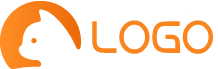








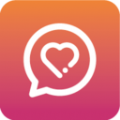













用户评论
我去试试这新版本吧,看看有什么变化?
有7位网友表示赞同!
之前用的还是老版本,感觉这次更新能更快了点吗?
有6位网友表示赞同!
希望能修复一些bug,因为之前用旧版本遇到过几次卡顿的问题。
有5位网友表示赞同!
下载地址放出来了么?我想要试试看新版本的功能。
有8位网友表示赞同!
期待新版本能够提高效率,让我工作起来更省心.
有13位网友表示赞同!
Dbea的更新频率很高啊,每次都带来一些新的功能和体验。
有15位网友表示赞同!
这个版本号看起来不错,不知道有什么惊喜呢?
有10位网友表示赞同!
测试版的好处是可以先尝鲜,发现问题也能及时反馈给开发者。
有7位网友表示赞同!
希望这次更新能增强数据处理能力,让我更快完成项目。
有11位网友表示赞同!
期待新版本的界面设计更友好一些,方便小白使用.
有9位网友表示赞同!
一直用着DBea工作,感觉这款软件真的很棒!
有17位网友表示赞同!
我还在纠结要不要升级版本呢,看看测试版的体验怎么样再决定。
有20位网友表示赞同!
这次更新是针对哪些方面进行改进的?感兴趣想要了解一下。
有5位网友表示赞同!
新版本的文档是否已经出来了吗?我去学-学-新的功能。
有11位网友表示赞同!
感觉DBea越来越强大,可以处理更复杂的数据了。
有8位网友表示赞同!
不知道这次更新对于初学者有什么帮助呢?
有16位网友表示赞同!
希望这次测试版能带来稳定的使用体验,减少一些bug.
有19位网友表示赞同!
测试版的安全性怎么样?会不会比官方版本有问题?
有17位网友表示赞同!
分享一下你的使用感受吧,想知道新版本的具体改进点。
有7位网友表示赞同!
我还没用过DBea,这回可以下载试试看。
有10位网友表示赞同!